手机截动态图全攻略旨在帮助用户轻松捕捉生动瞬间。该攻略详细介绍了使用手机截取动态图片的方法和技巧,让用户能够随时随地记录下生活中的精彩瞬间。无论是通过内置功能还是第三方应用,用户都能找到适合自己的方式,轻松制作出流畅、生动的动态图片。无论是记录孩子的成长点滴,还是分享有趣的日常瞬间,手机截动态图都能成为用户记录生活的好帮手。
本文目录导读:
本文旨在详细介绍如何在手机上截取动态图(GIF),涵盖主流操作系统如iOS和Android的多种方法,通过详细步骤、技巧及注意事项,帮助用户轻松掌握手机截动态图的技能,无论是社交媒体分享还是日常记录,都能得心应手。
在数字化时代,动态图(GIF)因其生动、有趣的特性,在社交媒体、聊天应用及日常记录中扮演着重要角色,相较于静态图片,动态图能够捕捉并展示物体的运动轨迹或表情变化,为信息传递增添更多趣味,如何在手机上截取动态图呢?本文将为您全面解析。
一、iOS系统截动态图方法
1. 使用“屏幕录制”与第三方应用结合
步骤概述:iOS系统本身不直接支持截取动态图,但可通过屏幕录制功能结合第三方应用实现。
详细步骤:
1.开启屏幕录制:在控制中心(从屏幕底部向上滑动)中找到并点击“屏幕录制”按钮,开始录制屏幕。
2.录制所需内容:在录制过程中,执行您想要截取为动态图的操作或播放视频。
3.结束录制:再次打开控制中心,点击“屏幕录制”按钮以停止录制。
4.转换视频为GIF:下载并安装如“GIF Brewery”或“ImgPlay”等第三方应用,将录制的视频导入并转换为GIF格式。
2. 利用Safari浏览器插件
步骤概述:部分Safari浏览器插件支持直接截取网页内容为动态图。
注意事项:此方法需先安装支持GIF截取的Safari扩展。
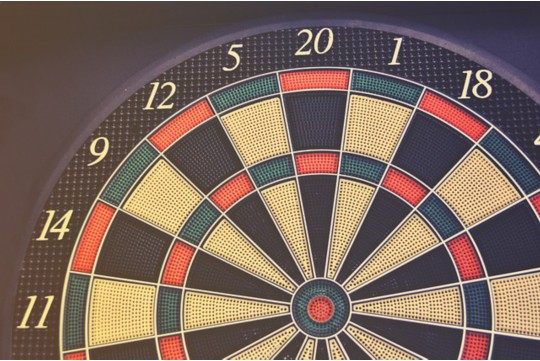
操作指南:访问支持动态图截取的网站,点击插件图标,选择截取区域并生成GIF。
二、Android系统截动态图方法
1. 原生截图工具与编辑功能
适用场景:部分Android手机(如三星Galaxy系列)自带截图编辑工具,支持将截图转换为GIF。
操作步骤:
1.截取屏幕:同时按住电源键和音量减小键(或根据手机型号自定义的截图快捷键)。
2.进入编辑模式:在截图预览界面,选择编辑选项。
3.转换为GIF:在编辑菜单中,查找并点击“转换为GIF”或类似选项,调整GIF时长及帧率后保存。
2. 使用第三方应用
推荐应用:如“GIF Maker”、“GIF Me!”等,这些应用提供了丰富的编辑功能和多样的滤镜效果。

操作步骤:
1.下载并安装应用:从应用商店搜索并下载合适的GIF制作应用。
2.导入视频或图片序列:打开应用,选择从相册导入视频片段或连续拍摄的图片序列。
3.编辑GIF:调整GIF的播放速度、分辨率、颜色等参数,添加文字或贴纸以增加趣味性。
4.保存与分享:完成编辑后,保存GIF至手机相册或直接分享至社交媒体。
三、高级技巧与注意事项
1. 优化GIF质量与大小
技巧说明:GIF文件通常较大,且易产生压缩失真,在制作过程中,需合理调整GIF的分辨率、颜色数量及帧率,以平衡质量与大小。
操作建议:使用专业GIF编辑软件,如“GIF Brewery”(iOS)或“GIF Optimizer”(Android),进行精细调整。
2. 捕捉精彩瞬间

技巧说明:为了截取到最生动的瞬间,建议在录制或拍摄前,先预览并确定好要捕捉的内容及时间节点。
实践方法:对于视频内容,可多次播放并标记关键帧;对于连续拍摄的图片序列,注意拍摄间隔与动作连贯性。
3. 遵守版权与隐私规定
重要性:在截取并分享动态图时,务必确保不侵犯他人的版权或隐私权。
建议措施:仅截取并分享自己拥有版权或已获得授权的内容;对于涉及个人隐私的动态图,应谨慎处理并避免公开传播。
随着智能手机技术的不断进步,手机截动态图的功能将更加便捷与多样化,无论是iOS还是Android系统,用户都能通过内置功能或第三方应用轻松实现动态图的截取与编辑,随着AI技术的融入,动态图的自动生成与个性化编辑将成为可能,为用户带来更加丰富、有趣的视觉体验。
掌握手机截动态图的技能,不仅能够提升您的社交媒体互动率,还能在日常生活和工作中发挥重要作用,希望本文能够为您提供实用的指导与帮助,让您在动态图的世界里畅游无阻!








